win10システムアップグレード方法?2019無料win7アップグレードwin10方法図解
Winシステムはすぐにサービスを停止します、その前に、我々はWin7システムをWin10バージョンにアップグレードする必要があります、だからWin7をWin10システムにアップグレードする方法は?これに対して、この記事は2019無料Win7アップグレードWin10メソッドをもたらし、コンピュータ白人はまた簡単にマシンをインストールすることができます知っていない。一緒に見てみましょう。
2019年無料Win7アップグレードWin10方法図解
第一回目:ホワイトワンクリック再インストールツールの利用
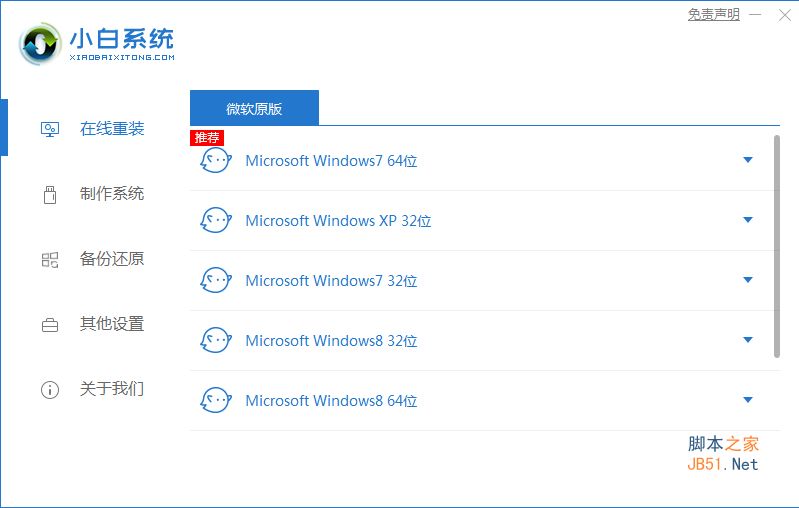
Xiaobai ワンクリック システム再インストール ツール v12.6.48.1980 中国語最新安定版
- <スパン タイプ システムバックアップ
- サイズ 30.2MB
- <スパン 言語 中国語(簡体字)
- <スパン 期間 2019-12-22
1. システムをインストールする前に、コンピュータに2つのディスクドライブがあることを確認し、コンピュータのCドライブから他のディスクドライブに重要なデータを転送し、Xiaobaiワンクリック再インストールソフトをダウンロードしてください。
2. すべてのアンチウイルスツールを閉じ、Xiaobaiワンクリック再インストールソフトを開き、コンピュータシステムのインストール環境の検出が完了するのを待ちます。
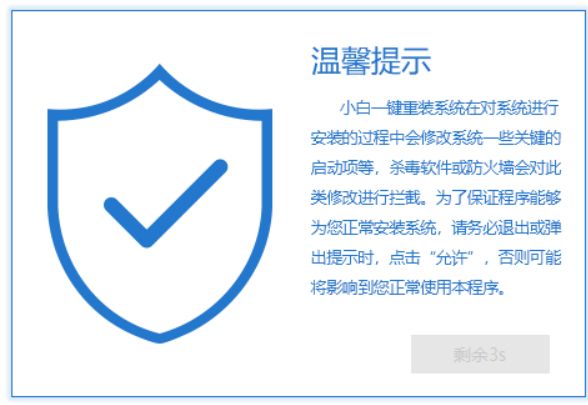
3. ホワイト機能のインターフェイスが表示されます。そして、インストールする必要があるWin10システムを直接選択することができます。左サイドバーにも多くの機能があり、自分で探索することができます。もしわからないことがあれば、人間のカスタマーサービスに連絡することもできます。
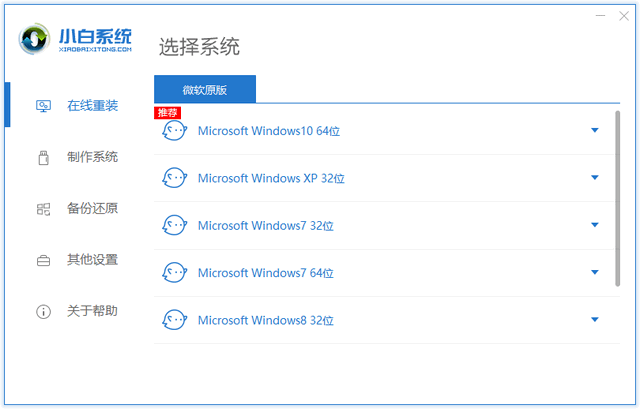
4. インストールするソフトウェアを選択し、[次へ]をクリックします。
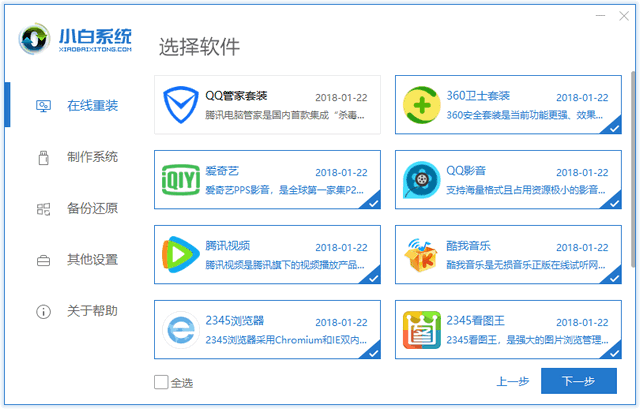
5. その後は何もせず、Win10のインストールが完了するのを待つだけです。
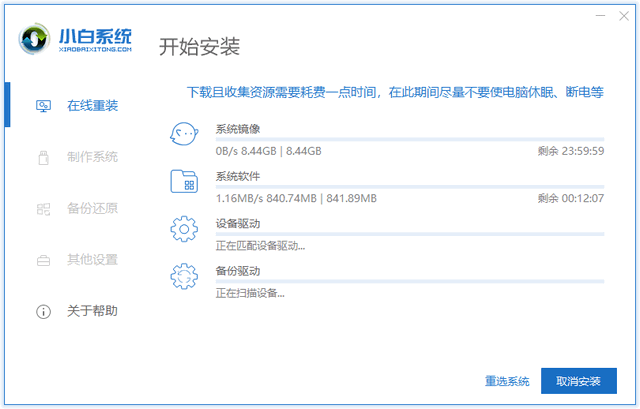
6. Win10のデスクトップに移動して完了です。

ワンクリックでWin10を再インストールする詳しい手順は以上ですが、覚えられましたか?とても簡単です。以下では、公式の最新イメージシステムのインストール方法も紹介します。
2つ目:インストールバーワンクリック再インストールシステムツールでisoイメージシステムをインストールする
事前に公式ISOイメージファイルをダウンロードする必要があります
Microsoft Windows 10 October Update 1909 公式 ISO イメージのダウンロード先
<スパン (注:64ビット版のみ10月更新イメージで、32ビット版は7月版のままです)
Windows 10 x64 Consumer Edition、バージョン1909(中国語簡体字版)
File name: cn_windows_10_consumer_editions_version_1909_x64_dvd_76365bf8.iso
ファイルサイズ:5.01GB
発売日:2019-10-16
SHA1: 5f3c8e743c9e87bdefdaabb49bbd0d7aa9221e7a
Magnetic link: ed2k://|file|cn_windows_10_consumer_editions_version_1909_x64_dvd_76365bf8.iso|5381154816|6A56DE112B164EC054D1104C53F8F10B|/
Windows 10 x86 Consumer Edition, Version 1903 (Chinese Simplified)
File name: cn_windows_10_consumer_editions_version_1903_updated_july_2019_x86_dvd_3995e09a.iso
ファイルサイズ:3.52GB
発売日:2019-07-16
SHA1: cb13fa78fc8a3036245e3d84a427885e52237a98
Magnetic link: ed2k://|file|cn_windows_10_consumer_editions_version_1903_updated_july_2019_x86_dvd_3995e09a.iso|3781146624| F48A0E973223A3DFA99A1F9A83C3394F|/
Windows 10 x64 Enterprise Edition バージョン 1909 (中国語簡体字)
File name: cn_windows_10_business_editions_version_1909_x64_dvd_0ca83907.iso
ファイルサイズ:4.91GB
発売時期 4.91GB
SHA1: a153526cdd406a249a93f30b447b259fed560c1d
Magnetic link: ed2k://|file|cn_windows_10_business_editions_version_1909_x64_dvd_0ca83907.iso|5275090944|9BCD5FA6C8009E4D0260E4B23008BD47|/
Windows 10 x86 Enterprise Edition バージョン 1903 (中国語簡体字)
File name: cn_windows_10_business_editions_version_1903_updated_july_2019_x86_dvd_81a0945b.iso
ファイルサイズ:3.45GB
発売日:2019-07-16
SHA1: 0e8b28af6c9a3134e880134c63030768b43f75d6
Magnetic link: ed2k://|file|cn_windows_10_business_editions_version_1903_updated_july_2019_x86_dvd_81a0945b.iso|3703326720| 575FF245531FAD9D2C9661CABA83F3C2|/
あなたのコンピュータにwin10 isoイメージシステムをインストールする詳細な手順
1. システムを再インストールすると、Cディスクがフォーマットされますので、Cディスクのデータを他のディスクドライブにバックアップする必要があります。
2は、その後、インストールバー鍵再インストールシステムソフトウェアをダウンロードし、ダブルクリックして開くために完了するダウンロード
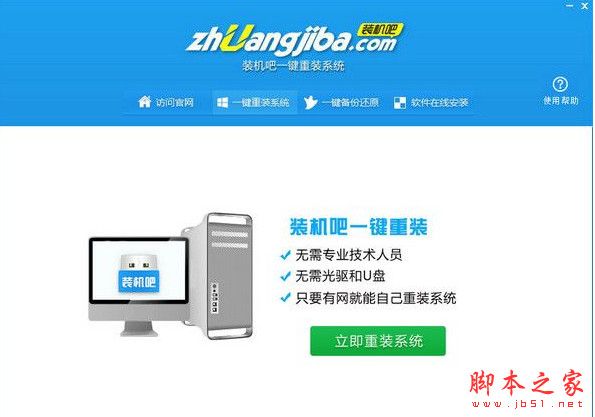
InstallBar ワンクリック再インストール v12.5.48.1760 公式最新緑バージョン
- <スパン タイプ システムバックアップ
- サイズ 30.2MB
- <スパン 言語 中国語(簡体字)
- <スパン 期間 2019-10-22

2、インストールバーのメインインターフェイスを入力し、バックアップ/復元セクションをクリックします >> カスタムイメージの復元
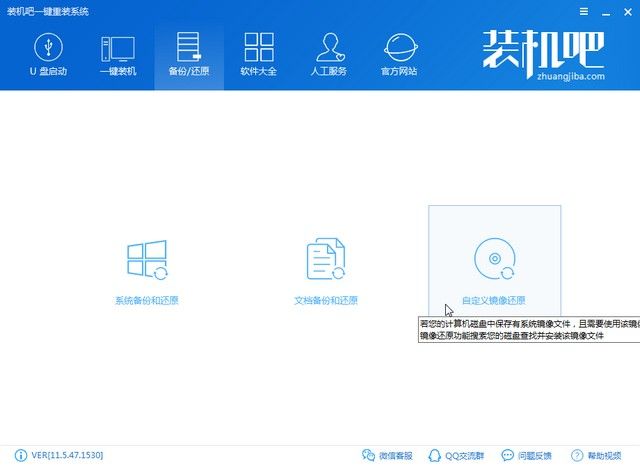
3. 3.ダウンロードしたwin10 isoシステムイメージが自動的に検出され、クリックしてイメージをマウントします。
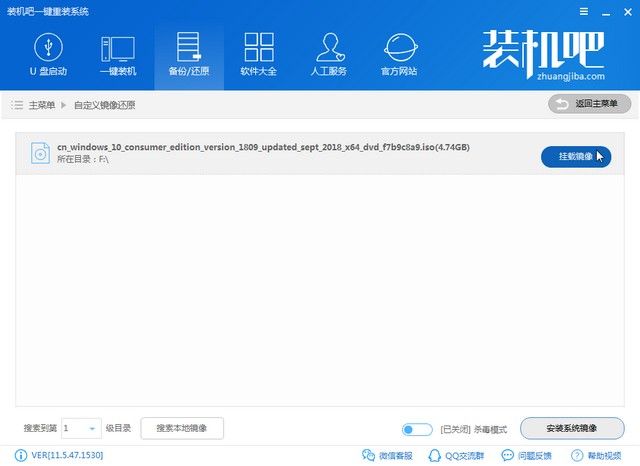
4. インストールする最初のファイルinstall.wimを選択します。
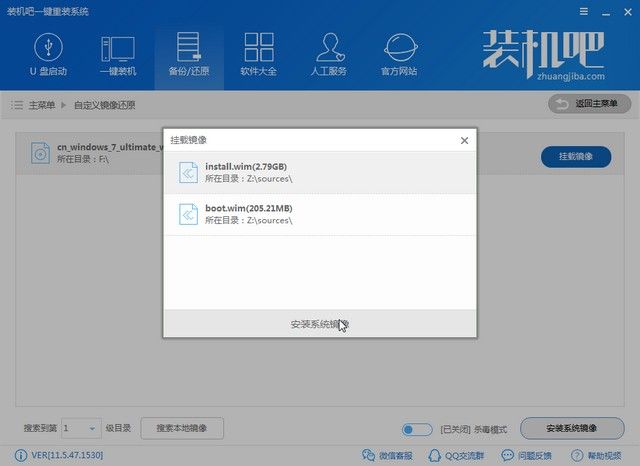
5. インストールするWin10の好みのバージョンを選択します。ほとんどの友人は、他のバージョンよりも動作が良いと言われているWin10 Professionalシステムを選択する
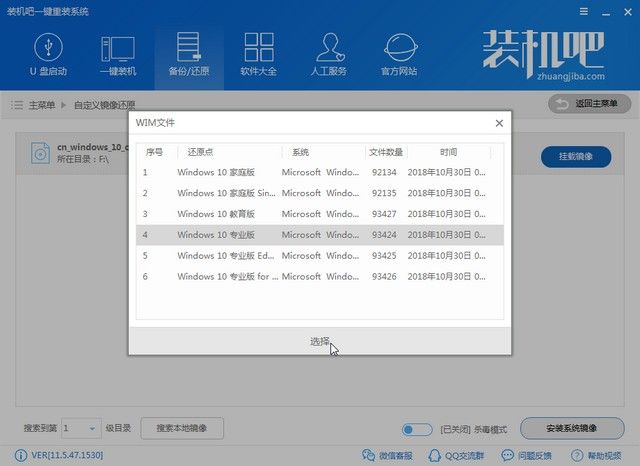
6. システムファイルのコピーを開始し、完了すると、コンピュータの再起動を促すメッセージが表示されるので、Reboot Nowをクリックして
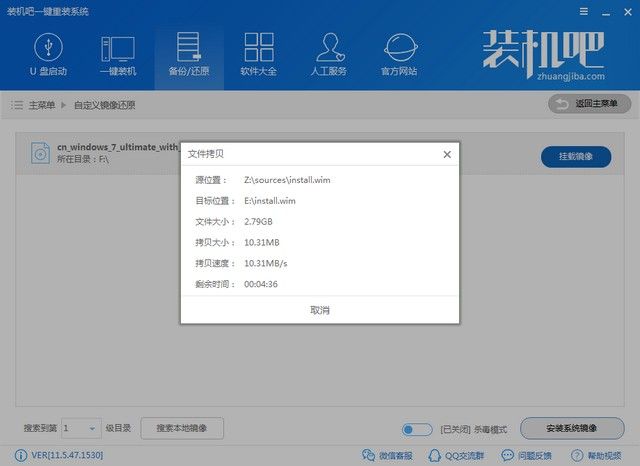
7. 次に、コンピュータが自動的に Win10 iso システムイメージをインストールするのを待ちます。コンピュータが数回再起動すると、新しいシステム
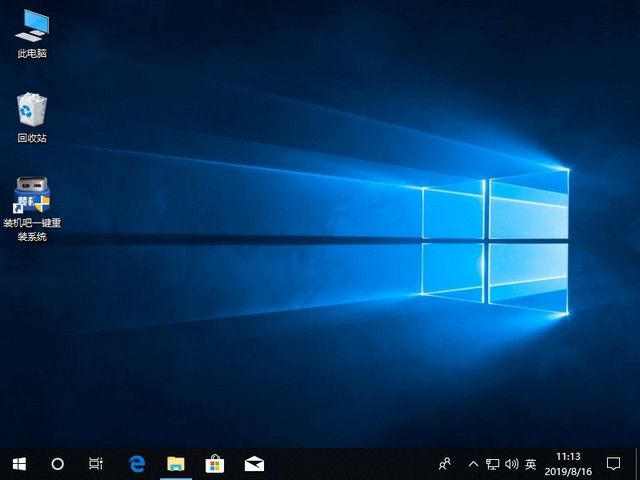
Win10のisoシステムイメージのダウンロードとインストールは難しくないが、最初の手順よりも多くの手順があるので、自分で選択することができる。
関連
-
Lenovo Xiaoxin air15はどのようにWin11をアップグレードする, Lenovo Xiaoxin air15のインストールWin11チュートリアル
-
サポートされていないハードウェアを搭載したPCにWindows 11をインストールする方法
-
PC PCでWindows 11とLinuxのデュアルシステムを起動する方法
-
どのように純粋にWin10のシステムをインストールするには? uefiモード純粋なインストールのWin10システムのグラフィックチュートリアル
-
Win10は、オフィスのプロンプトをインストールします:エラー1907は、メソッドを解決するために、フォントを登録することはできません
-
win10でJava JDKをインストールし、環境変数を設定する方法
-
Hyper-V仮想マシンにReactOSをインストールする方法とは?
-
debian9.4インストールチュートリアルlinuxシステムdebian9.4グラフィック詳細インストール手順
-
サーバー DELL R710のインストールとcentosサーバーシステムの設定
-
Win7をWin10システムに変換する方法とは?超簡単なWin7からWin10へのローカルハードディスク再インストールシステムチュートリアル
最新
-
nginxです。[emerg] 0.0.0.0:80 への bind() に失敗しました (98: アドレスは既に使用中です)
-
htmlページでギリシャ文字を使うには
-
ピュアhtml+cssでの要素読み込み効果
-
純粋なhtml + cssで五輪を実現するサンプルコード
-
ナビゲーションバー・ドロップダウンメニューのHTML+CSSサンプルコード
-
タイピング効果を実現するピュアhtml+css
-
htmlの選択ボックスのプレースホルダー作成に関する質問
-
html css3 伸縮しない 画像表示効果
-
トップナビゲーションバーメニュー作成用HTML+CSS
-
html+css 実装 サイバーパンク風ボタン
おすすめ
-
Windows11を手動でアップデートする方法 - Win11を手動でアップデートする詳細な手順
-
Windows10からWindows11へのアップグレード方法、Win10をWin11にアップグレードするための正しいグラフィックの手順
-
どのようにデュアルシステムをインストールするには、Win10安定版とWin11デュアルシステムのインストールグラフィックのチュートリアル
-
Win7システムをインストールする方法は?Windows 7システムをインストールするためにあなたを教える[CDのインストールグラフィックのチュートリアル]。
-
VM仮想マシンにWin7をインストールする方法
-
Uディスク起動ディスク(UltraISO)を使用したオリジナルWin10システムのインストール方法
-
MS-DOS 6.22をUSBドライブやハードディスクにインストールする方法
-
Windows Server 2019 サーバーシステムインストールグラフィックチュートリアル
-
USBフラッシュドライブを使って純正のWin10システムをインストールする方法 USBフラッシュドライブを使ってWin10システムをインストールする詳細な手順
-
マイクロソフトSurface Pro 3ノートパソコンUディスク再インストールシステムWin7詳細グラフィック手順